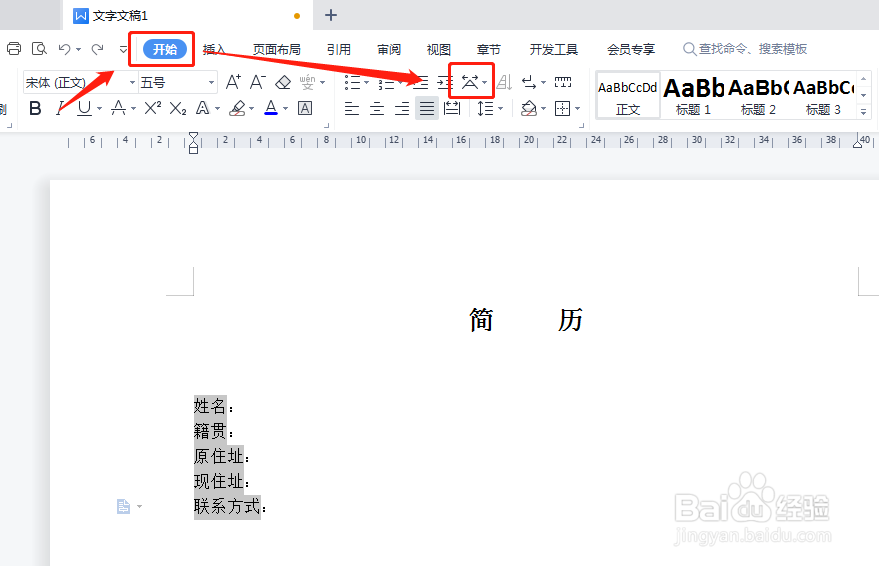Word怎么一键将不同长度的文字快速对齐
1、首先,打开WPS office 2019并新建一个Word文档;
2、然后在Word中输入不同长度的示范用文字;
3、按住键盘上的ctrl键,拖动鼠标,将需要调整对齐的文字都选中(如图所示,不需要选中文字后的标点符号);
4、然后点击软件菜单栏“开始”选项卡下面的一个上方带双向箭头的大写的A字符号(如下图所示);
5、继续点击该符号下拉菜单中的“调整宽度”;
6、在弹出来的调整宽度设置窗口中输入新文字的宽度,按需对齐的文字中最长一行的字符数为准,如示例中为4个字符;
7、点击确定后,可以看到,不同长度的文字已经按照最长的那行文字的长度进行了对齐。
声明:本网站引用、摘录或转载内容仅供网站访问者交流或参考,不代表本站立场,如存在版权或非法内容,请联系站长删除,联系邮箱:site.kefu@qq.com。
阅读量:88
阅读量:59
阅读量:83
阅读量:54
阅读量:44